Enviar Correos Masivos en Gmail: Sin Software Extra
Ahora podrás enviar campañas de email marketing, publicaciones y anuncios desde tu cuenta de Gmail
Con la nueva funcionalidad multienvío (que Google ha renombrado recientemente a "Combinación de correo") podrás utilizar el modo de envío múltiple en Gmail para:
- Crear campañas de correo electrónico
- Enviar newsletters y anuncios
¿Cómo funciona el modo multienvío de Gmail?
Gmail multi-send permite enviar correos electrónicos hasta a 1.500 destinatarios al día incluso con archivos adjuntos
Cuando añades a alguien al campo "Para", el multienvío envía correos electrónicos a cada contacto de forma individual. Los destinatarios no sabrán a quién más has enviado el correo electrónico.
Tus mensajes se envían a través de los servidores de Gmail de forma segura
Con esta función, puedes hacer envíos hasta un máximo de 1.500 destinatarios en el campo "Para" y un máximo de 1 destinatario en el campo "CC" o "CCO". Cualquier destinatario añadido en el campo "Cc" o "Cco" se copiará en cada uno de los correos electrónicos salientes.
Cómo empezar a usar la combinación de correo de Gmail
Puedes escribir o pegar los destinatarios. También puedes utilizar una lista de contactos para añadir varios destinatarios a la vez.
Si utilizas Gmail para el trabajo, tu administrador puede elegir no permitir destinatarios externos en el modo de envío múltiple.
Gestionar listas de correo
Puedes crear y gestionar listas de contactos con etiquetas en Contactos de Google.
Para crear y gestionar contactos, puedes hacer lo siguiente:
- Crea una etiqueta de contacto como "Asistentes a feria septiembre" o "Nuevas inscripciones" y, a continuación, añade contactos a la etiqueta. Para añadir contactos, haz clic en la casilla de verificación situada junto a su nombre y, después haz una de estas dos cosas:
- Arrastra los contactos seleccionados a una etiqueta de la barra lateral,
- En la barra de herramientas situada encima de la etiqueta, haz clic en Gestionar etiquetas
- En la barra lateral, haz clic en Importar para importar un archivo CSV / vCard de contactos externos.
- En la ventana de importación, selecciona la etiqueta personalizada que deseas aplicar a cada contacto importado.
Para añadir una lista de correo a los destinatarios de su correo electrónico, busca el nombre de la etiqueta en el campo "Para" de Gmail.
Enviar tu correo electrónico
Cuando utilizas el modo Multienvío, al final de cada correo se añade un enlace de suscripción ya que se trata de un correo masivo
Cuando el borrador de tu correo electrónico esté completo, haz clic en Continuar.
Recibirás una notificación de advertencia si tienes demasiados destinatarios en el campo CC o CCO.
Recibirás una notificación de advertencia si has eliminado el enlace de cancelación de la suscripción. Para volver a añadir el enlace de cancelación de la suscripción en tu correo electrónico, haz clic en Añadir enlace.
Aparecerá un cuadro de confirmación donde encontraras el número total de destinatarios dados de baja, si es que alguien se ha dado de baja.
Opcional: Haz clic en Enviar vista previa para enviarte un correo electrónico de prueba.
Para enviar tu correo electrónico, haz clic en Enviar todo.
Cualquier persona que se haya dado de baja de tus correos electrónicos será excluida automáticamente de la lista de destinatarios cuando envíes tu correo electrónico.
¿Cómo puedo ver los correos electrónicos enviados con multi-send?
Puedes verlos en tu carpeta de Enviados después de haberlos enviado. Se identifican con un banner para distinguirlos como correos electrónicos multienvío.
Cómo evitar que tus correos masivos vayan a Spam
Cuando envías correo electrónico de forma masiva, es importante que sigas las mejores prácticas que respeten la bandeja de entrada de tu destinatario y que sigas la normativa local y las políticas de Gmail.
Para llevar a cabo una campaña de correo electrónico eficaz, los mensajes que envíes deben conectar contigo y con tus destinatarios de forma significativa. Es decir que no debes molestar a los usuarios, los mensajes deben de ser útiles para ellos.
Cuando usamos Gmail para el envío de correos masivos nos ahorramos muchos problemas técnicos de otras plataformas y va a ser menos probable que el mensaje llegue a SPAM porque estamos usando los servidores de Google para el envío.
Sin embargo, si muchos usuarios opinan que tus mensajes no van con ellos, son molestos o no les interesan los marcarán como SPAM. Y con el tiempo Google te puede bloquear la cuenta si insistes en seguir enviando ese tipo de mensajes.
Limitaciones de multi-send
A la hora de usar el multienvío estamos sujetos a los límites de uso de Gmail. Si tu lista de contactos es muy grande, te aconsejamos hacer varios grupos de contactos, y hacer los envíos en varios días diferentes.
Las cuentas estándar de Gmail están limitadas a 500 correos electrónicos salientes al día. Si utilizas una cuenta de Google Workspace, estás limitado a 2.000 correos electrónicos salientes al día.
Con el envío múltiple, puedes añadir hasta 1.500 destinatarios en el campo "Para" por correo electrónico y enviar a un máximo de 1.500 destinatarios al día. Por ejemplo, puedes enviar un correo electrónico de envío múltiple a 1.000 destinatarios y otro correo electrónico de envío múltiple a 500 destinatarios.
El límite de 1.500 destinatarios diarios para el multi-send garantiza que puedas seguir enviando hasta 500 mensajes normales ese día sin superar el límite global de 2.000 por día para las cuentas de trabajo, escuela y Workspace Individual.
No hay límite en el número de destinatarios únicos con los que puedes contactar al mes con el multienvío. Sólo puedes tener 1 destinatario en CC o CCO.
¿Qué ediciones de Google Workspace que disponen de multi-send?
Lo primero que debes saber es que esta función no está disponible en la aplicación de Gmail para móviles. Solo está disponible en la versión de Gmail de escritorio o navegador. Tampoco está disponible en la versión gratuita de Gmail.
Ediciones de Workspace que disponen de multi-send:
- Workspace Individual
- Business Standard
- Business Plus
- Enterprise Starter
- Enterprise Standard
- Enterprise Plus
- Education Standard
- Education Plus
Si no ves la función, es posible que tengas que ponerte en contacto con el administrador de Google Workspace o con un partner como EADEA para que te ayude a resolverlo.
Esta nueva funcionalidad te permitirá realizar campañas de email marketing sencillas desde tu propia cuenta de Gmail, ahorrando el coste de utilizar una plataforma externa como Mailchimp. También te ahorras el tiempo que tienes que invertir en las configuraciones que conllevan este tipo de plataformas, ya que con Gmail Multi-Send ya tienes los contactos en la aplicación de contactos, sólo tienes que preocuparte de enviar el mensaje.
También te puede interesar
Artículos Relacionados

Envía tus emails lunes, martes y miércoles entre las 9 a.m. y 3 p.m.
3 razones clave para migrar el correo a Google Workspace frente a otras soluciones



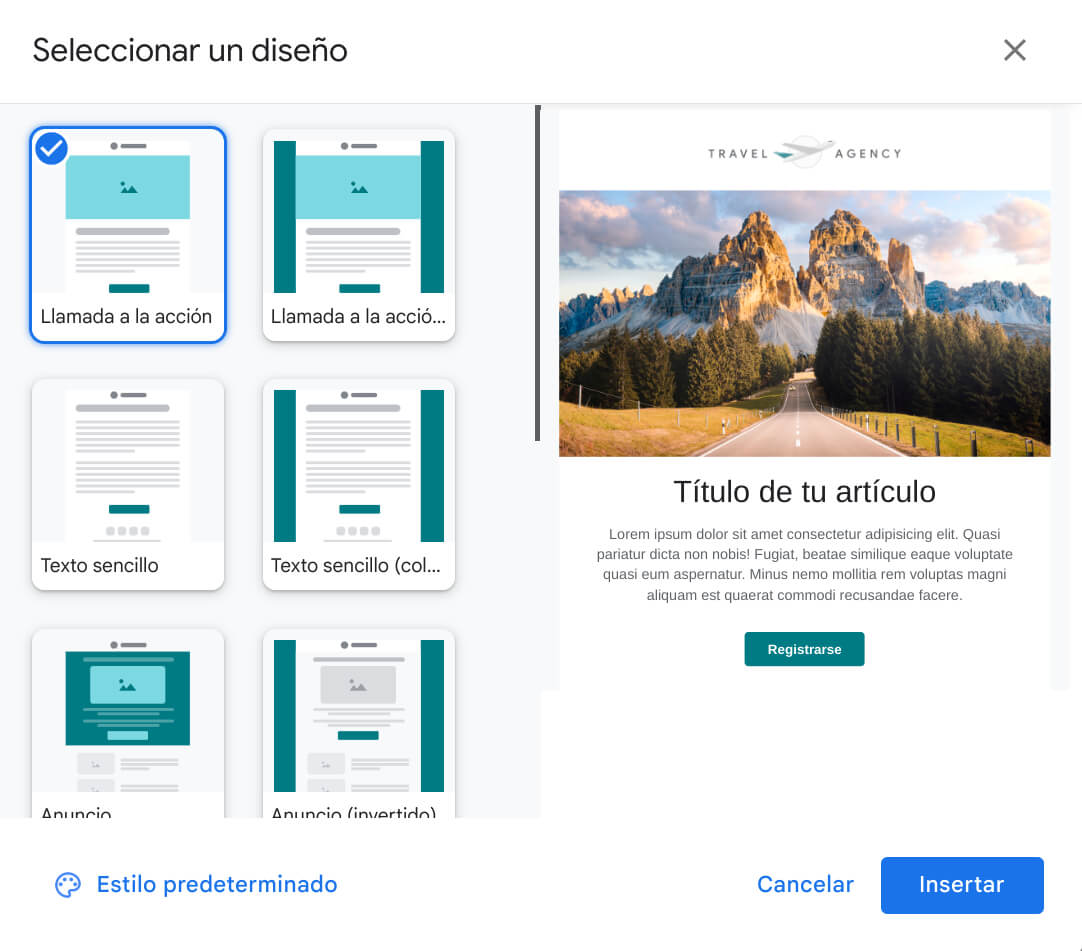
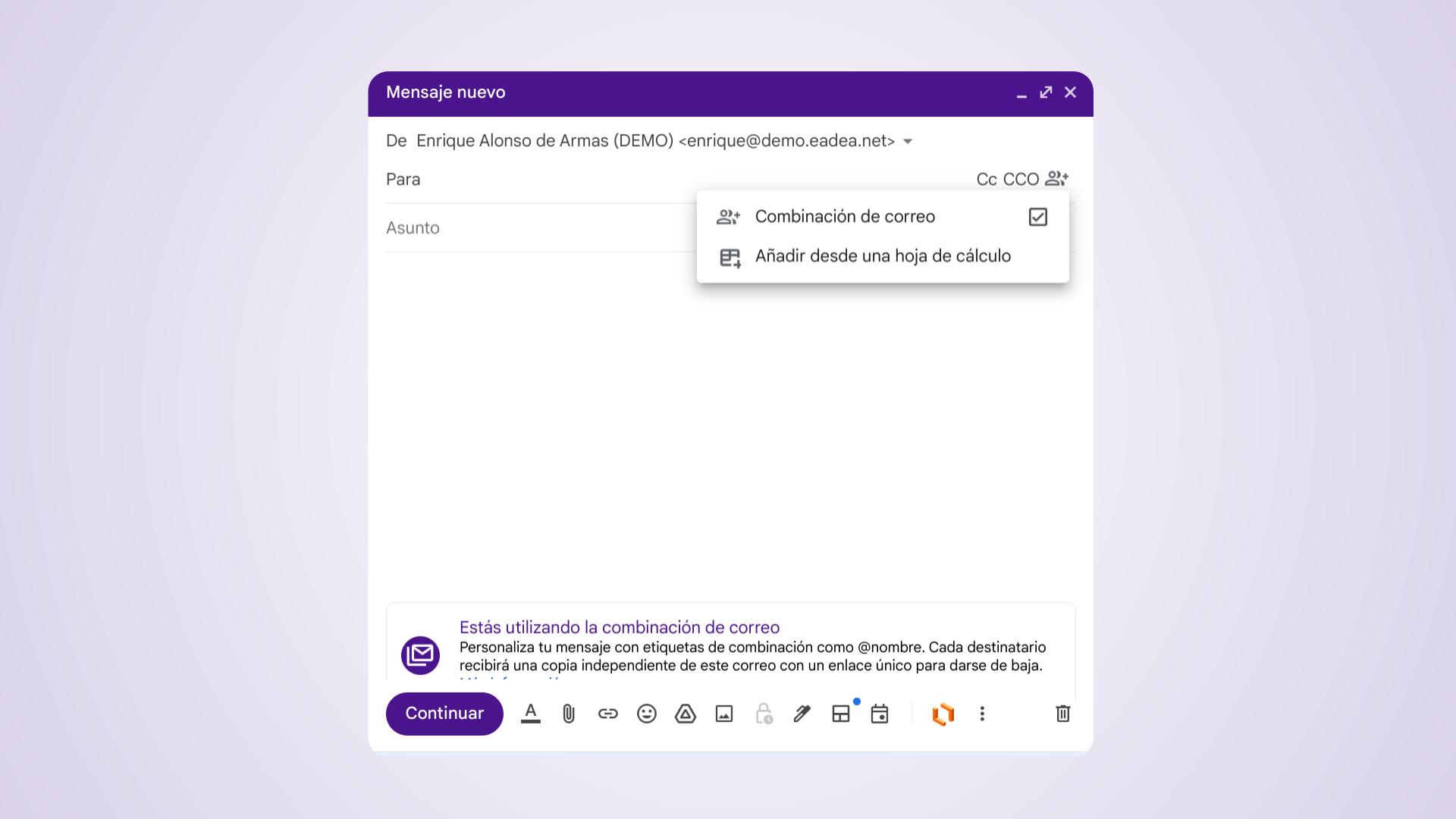

Aún no hay comentarios
Cuéntanos qué opinas